品胜手机自动锁屏怎么设置
更新时间:2024-07-02 14:23:37来源:兔子手游浏览量:
在现代社会手机已经成为人们生活中不可或缺的工具之一,随之而来的信息泄霪问题也引起了人们的担忧。为了保护个人隐私和信息安全,很多手机都配备了自动锁屏功能。如何设置手机的自动锁屏时间呢?品胜手机为我们提供了一种简单而有效的设置方法,让我们快速了解并保护手机信息安全。
手机自动锁屏时间设置方法
具体步骤:
1.打开手机,在手机桌面上找到【设置】功能并点击打开。
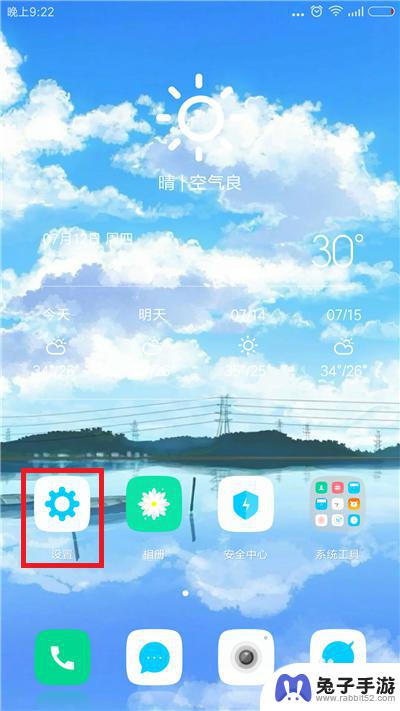
2.进入设置功能后下拉页面,找到【锁屏、密码和指纹】选项并点击。
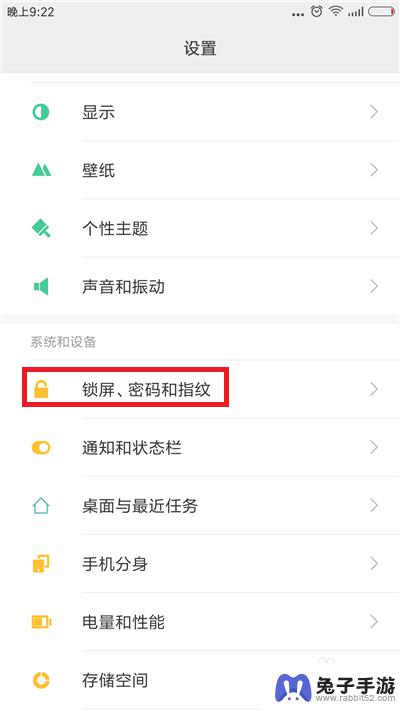
3.点击后在接下来的界面中找到【自动锁屏】选项,在下面可以看到目前小编设定的自动锁屏时间为1分钟。点击自动锁屏。
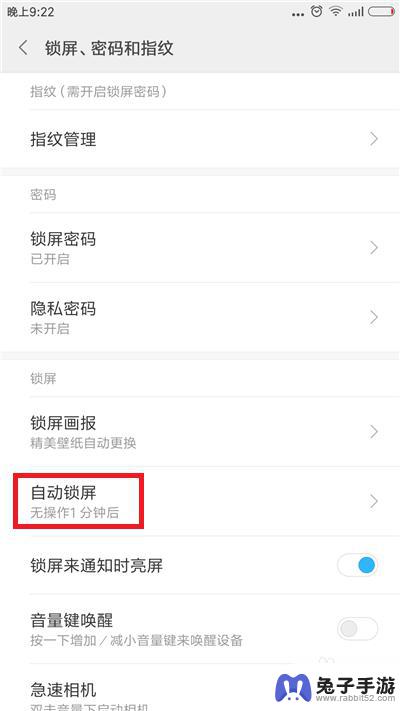
4.接下来就是自动锁屏的设置界面,这里有很多的选项,根据自己的需要设定即可。
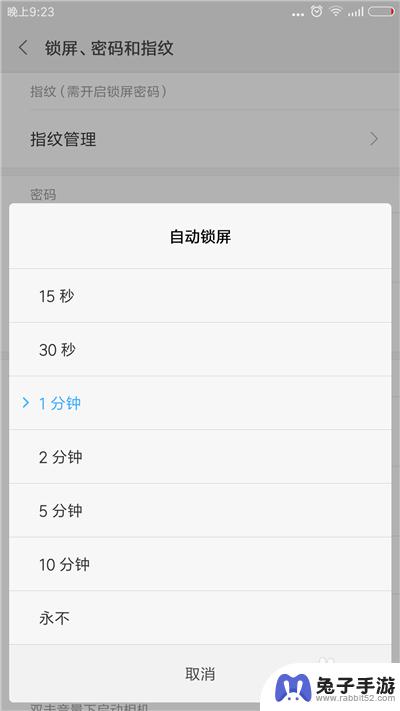
5.自动锁屏是在手机没有任何状态操作后才会计时锁屏,除了锁屏的时间可以设定外。还可以设定锁屏时通知状态,返回到【锁屏、密码和指纹】界面。
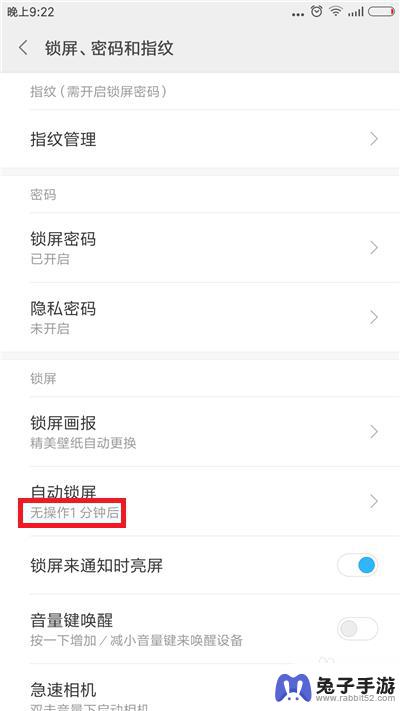
6.找到【锁屏来通知时点亮屏幕】,把后面的开关给打开。这样当手机锁屏的时候手机有来电显示会自动亮屏幕。
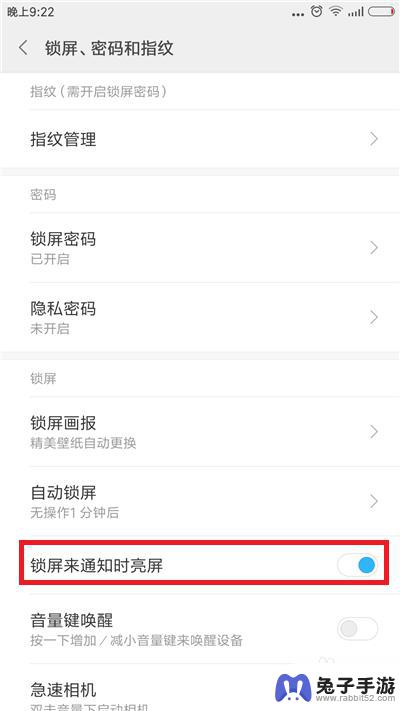
以上就是品胜手机自动锁屏设置的全部内容,如果您遇到这种情况,可以按照以上方法解决,希望对大家有所帮助。
- 上一篇: 安卓手机怎么锁屏旋转
- 下一篇: 苹果手机怎么能一直亮屏
热门教程
猜您喜欢
最新手机软件
- 1
- 2
- 3
- 4
- 5
- 6
- 7
- 8
- 9
- 10
















